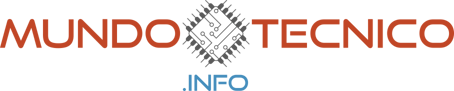¿Por qué no funciona Netflix?
Si la app de Netflix no funciona, es posible que haya un problema de conectividad de red.
Tambien puede haber un problema con el SmartTV o un problema con la app de Netflix.
En algunos casos se recomienda probar con otra cuenta de Netflix.
En todos los casos se recomienda tener actualizado el firmware del SmartTV.
NETFLIX: Error código NW-3-6
Si al intentar ingresar a Netflix aparece el Error código NW-3-6, la TV no se encuentra conectada a una red con acceso a Internet.
Conecte la TV a Internet para poder utilizar la aplicación Netflix.
NETFLIX: Error código ui-800-3
Si obtiene el Error código ui-800-3, es probable que la red a la que está conectada la TV tenga restringido el acceso a Netflix. Presione en "Más información" y realice la comprobación de red para evaluar la conexión con los servidores de Netflix.
NETFLIX: Error tvq-pm-100
Si obtiene el Error tvq-pm-100, existe un problema de conectividad de red.
Verifique que la conexión a internet esté establecida y no tenga restricciones para acceder a Netflix.
Presione en Más información y realice la comprobación de red para evaluar la conexión con los servidores de Netflix.
NETFLIX: “No podemos procesar tu solicitud en este momento…”
Si obtiene el error “No podemos procesar tu solicitud en este momento…”, existe un problema de conectividad de red.
Verifique que la conexión a internet esté establecida y no tenga restricciones para acceder a Netflix.
NETFLIX: Error tvq-details-menu-100
Si obtiene el Error tvq-details-menu-100, existe un problema de conectividad de red.
Verifique que la conexión a internet esté establecida y no tenga restricciones para acceder a Netflix.
NETFLIX: Baja calidad de video
Si la calidad del video reproducido es notoriamente más baja de lo esperado, puede deberse a que la calidad de la conexión a internet no sea suficiente para alcanzar la máxima resolución disponible.
Intente lo siguiente para determinar si este es el problema:
- a. Acerque el router inalámbrico a la TV.
b. Conecte la TV a internet utilizando la conexión Ethernet.
Para verificar la velocidad de conexión a Internet y la resolución del video que se está reproduciendo, presione el botón “Info” del control remoto durante la reproducción de un video. Aparecerá la información en la esquina superior izquierda de la pantalla.
Para sacar esta información de la pantalla, vuelva a presionar el botón “Info” del control remoto.
- Nota 1: para reproducir contenido en resolución 4K desde Netflix, necesita una cuenta de Netflix Premium Ultra HD.
Nota 2: para reproducir contenido en resolución 4K es necesario una velocidad de conexión de al menos10Mb/s
NETFLIX: Comprobación de red
Si tiene algún otro problema no contemplado en los puntos anteriores realice la comprobación de red de la siguiente forma:
- 1. Si puede ingresar a la aplicación, vaya a Configuración -> Obtener ayuda -> Comprobar red
Realice el test para comprobar la red. Verifique que las conexiones con los servidores y a internet sean correctas (la velocidad de conexión puede variar).
2. Si obtiene algún mensaje de error, puede realizar la comprobación accediendo a Más información -> Comprueba tu red.
En caso de que la comprobación de red falle, existe algún problema en la configuración de su red doméstica.